Docker가 설치되어있다는 전제하에 작성합니다
Docker GitLab
Docker Hub에서 GitLab이미지는 CE(Community Edition)과 EE(Enterprise Edition)버전이 있다.
Docker 명령어를 통해 gitlab이미지를 다운로드 해보고 설치를 진행해보자!
1. 이미지 다운로드
Docker 명령어를 통해 gitlab 이미지를 Docker Hub에서 다운로드를 한다
docker pull install gitlab/gitlab-ce:latestgitlab-ce 에서 ce는 ce버전이고 ee를 작성하면 ee버전을 다운로드를 받는다
끝에 :latest를 하면 최신 버전이 다운로드가 된다.
2. GitLab 설치
다음과 같은 Docker 명령어로 GitLab 컨테이너를 생성한다.
※ windows인 경우 PS에서 wsl으로 접속해야합니다.
sudo docker run --detach \
--hostname xxx.com \
--publish 8897:80 --publish 6015:22 \
--name gitlab \
--restart always \
--volume /srv/gitlab/config:/home/ailab/GitLab \
--volume /srv/gitlab/logs:/home/ailab/GitLab/log \
--volume /srv/gitlab/data:/home/ailab/GitLab/data \
gitlab/gitlab-ce:latest도커 포트 맵핑은 호스트포트:컨테이너 폰트로 이루어진다.
publish 옵션을 보면 80번 컨테이너 포트는 호스트 포트 8897로
22번 컨테이너 포트는 호스트 포트 6015로 맵핑을 시켰다.
즉 웹에서 접근시 서버 주소 8897로 접속할 수 있고 ssh로
gitlab 접속시 서버 주소와 ssh 6015 포트로 접속한다.
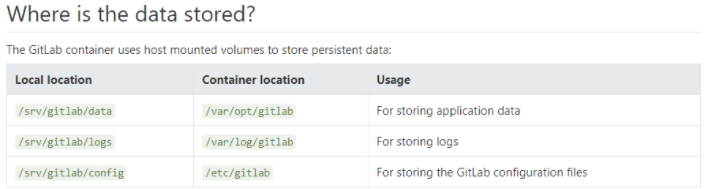
3. GitLab Configuration 수정
외부에서 접속하려면 gitlab.rb파일을 수정해야합니다.
Docker에서 방금 생성한 컨테이너로 접속하여 파일을 수정해봅시다!
3.1 컨테이너 접속
docker exec -it gitlab /bin/bash3.2 gitlab.rb 파일 nano 실행
nano /etc/gitlab/gitlab.rb나노(nano)는 유닉스 계열 컴퓨팅 시스템이나 명령 줄 인터페이스를 사용하는 운영 환경을 위한 문서 편집기이다.
3.3 gitlab.rb파일 수정
##!https://docs.gitlab.com/omnibus/settings/configuration.html#configuring-the-external-url-for-gitlab
external_url 'xxx.com:8897'여기에서 사용했던 nano 단축키입니다!
Ctrl + w 문자열 검색
'IT > 기록' 카테고리의 다른 글
| ElasticSearch (엘라스틱 서치) 알아보기 전 사전 지식 쌓기 (0) | 2023.02.24 |
|---|---|
| 안드로이드 스튜디오 File Nesting (0) | 2022.11.06 |
| [Gmail] 특정 보낸 사람 메일이 프로모션 수신함으로 자동 분류 (0) | 2022.10.20 |
| Nest (NestJS) CORS 설정 (1) | 2022.10.18 |
| [Flutter] ClipRRect Widget - 이미지 테두리를 둥글게 만들고 싶을 때 (0) | 2022.10.14 |
